マルチライブビューの作り方
2022年11月23日
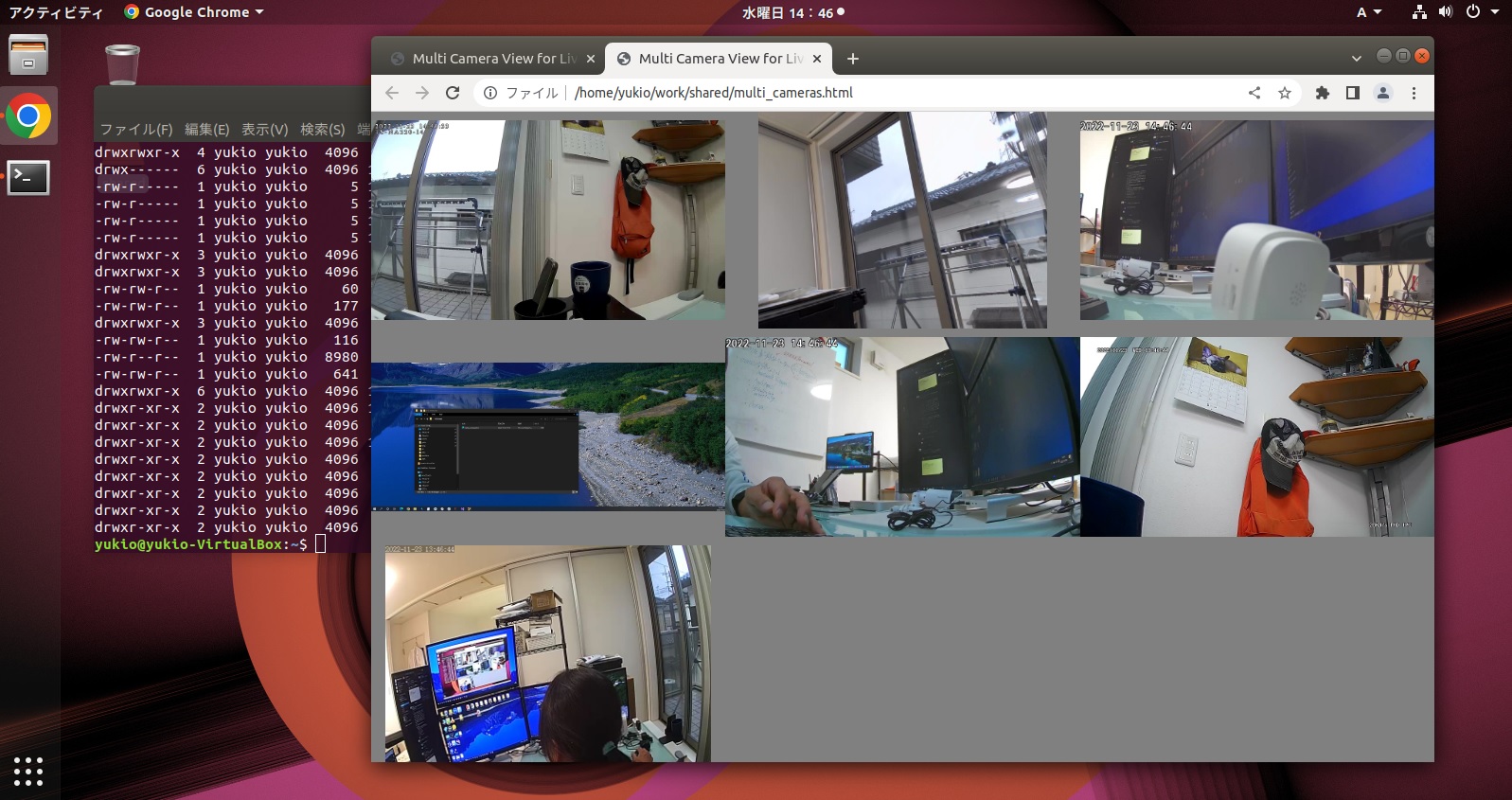
はじめに
LiveCapture3(Windows版、Android/iPhone版)には、カメラ映像をネットワーク上に配信する機能があります。
この機能を使用して、複数のLiveCapture3のライブ映像を一覧で表示するマルチカメラライブビューをJavaScriptを使ってHTMLで作ってみようと思います。
LiveCapture3の動画配信設定
まずは、使用するLiveCapture3で動画配信を有効にする必要があります。
Windows版での動画配信については以下を参照してください。
Android/iPhone版の場合は、設定画面の「ローカル配信」をONにしてください。
※Windows版とは異なり、監視を開始しなくても動画配信が開始されます。
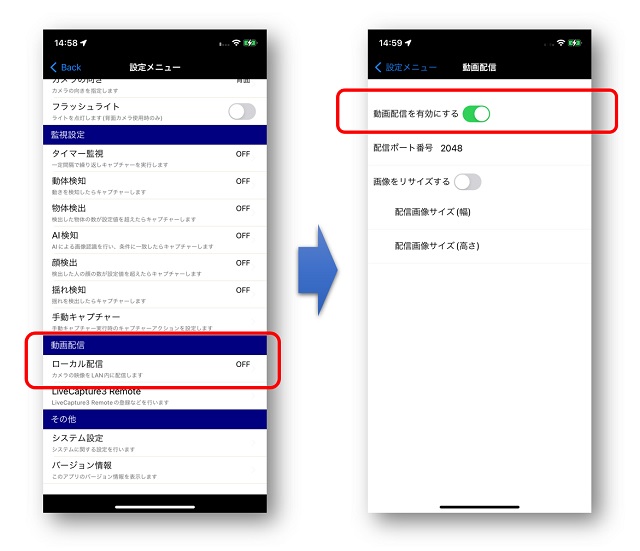
マルチライブビューの作り方
LiveCapture3から配信されるライブ動画を表示するHTMLページは以下になります。
<!DOCTYPE html>
<html lang="ja">
<head>
<meta charset="utf-8">
<meta name="viewport" content="width=device-width, initial-scale=1" />
<title>Multi Camera View for LiveCapture3</title>
<style>
body{
background-color: #808080;
margin-left: 0px;
margin-top: 0px;
margin-right: 0px;
margin-bottom: 0px;
overflow-x: hidden;
overflow-y: hidden;
}
</style>
<script type="text/javascript">
//_/_/_/_/_/_/_/_/_/_/_/_/_/_/_/_/_/_/_/_/
// 横に並べるカメラ映像の数
//_/_/_/_/_/_/_/_/_/_/_/_/_/_/_/_/_/_/_/_/
const MAX_COL = 3;
//_/_/_/_/_/_/_/_/_/_/_/_/_/_/_/_/_/_/_/_/
// 縦に並べるカメラ映像の数
//_/_/_/_/_/_/_/_/_/_/_/_/_/_/_/_/_/_/_/_/
const MAX_ROW = 3;
//_/_/_/_/_/_/_/_/_/_/_/_/_/_/_/_/_/_/_/_/
// LiveCapture3のアドレス:配信ポート番号
//_/_/_/_/_/_/_/_/_/_/_/_/_/_/_/_/_/_/_/_/
const ADDRESS_LIST = [
"192.168.1.24:5555",
"192.168.1.24:5556",
"192.168.1.24:5557",
"192.168.1.24:5558",
"192.168.1.24:5559",
"192.168.1.24:5560",
"192.168.1.24:5561"
];
function init() {
expand();
draw();
}
function draw() {
var canvas = document.getElementById('c1');
var ctx = canvas.getContext('2d');
var canW = canvas.width;
var canH = canvas.height;
var pos = 0;
for (var row = 0; row < MAX_ROW; row++){
for (var col = 0; col < MAX_COL; col++){
if (pos < ADDRESS_LIST.length){
const img = new Image();
const c = col;
const r = row;
img.onload = function() {
drawImage(ctx, img, c, r, canW, canH);
}
img.src = `http://${ADDRESS_LIST[pos]}/SnapJpeg?t=${new Date().getTime()}`;
}
pos++;
}
}
}
function drawImage(ctx, img, col, row, canW, canH) {
var imgW = img.width;
var imgH = img.height;
var dstCanW = canW / MAX_COL;
var dstCanH = canH / MAX_ROW;
var dstW = dstCanW;
var dstH = imgH * dstW / img.width;
if (dstH > dstCanH) {
dstH = dstCanH;
dstW = imgW * dstH / img.height;
}
var dstX = (dstCanW - dstW) / 2 + dstCanW * col;
var dstY = (dstCanH - dstH) / 2 + dstCanH * row;
ctx.drawImage(img, dstX, dstY, dstW, dstH);
}
function expand(){
var canvas = document.getElementById('c1');
canvas.width = window.innerWidth;
canvas.height = window.innerHeight;
}
</script>
</head>
<body>
<canvas id="c1" style="background-color:gray;"></canvas>
<script type="text/javascript">
window.onload = function(){init();}
window.onresize = function(){expand();}
setInterval("draw()", 100);
</script>
</body>
</html>上記のコードの、28行目と33行目のMAX_COL/MAX_ROWの値を表示するカメラ映像の数に合わせて変更し、38行目のADDRESS_LISTに、LiveCapture3のIPアドレスと配信ポート番号を記入します。
値を設定したら、メモ帳などで「multicamera.html」のような名前で保存し、ダブルクリックでWebブラウザで表示させれば、マルチライブビューが表示されます。
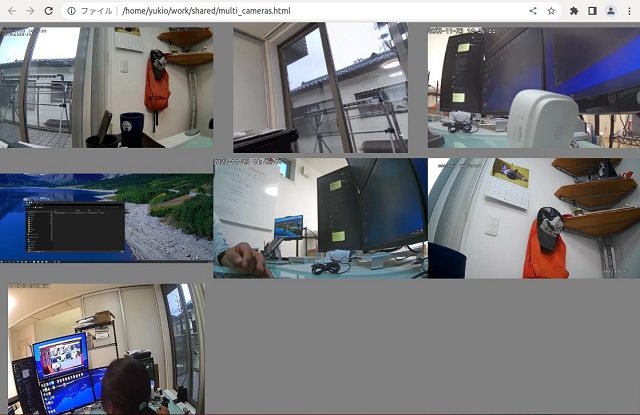
ここに載せたコードはあくまでサンプルで、基本的な処理のみを記述しています。
コードは自由に改変してもらって結構ですので、色々と試して使いやすいマルチライブビューを作ってみてください!